Samsung Galaxy A15 5G: 10 mẹo và thủ thuật để làm chủ siêu phẩm giá rẻ của bạn

Xem nhanh [ẨnHiện]
Mẹo và thủ thuật hay trên Samsung Galaxy A15 5G,
Samsung đã khuấy động phân khúc điện thoại dưới 4 triệu với Samsung Galaxy A15 5G. Điện thoại được trang bị tấm nền Super AMOLED tuyệt vời, cung cấp thời lượng pin tuyệt vời. Bên cạnh đó, máy còn được Samsung hỗ trợ phần mềm hàng đầu với bốn năm cập nhật hệ điều hành và cung cấp hiệu suất ổn định nhờ Dimensity 6100+.
Nếu bạn đang chuyển từ một thiết bị không phải của Samsung, giao diện phần mềm One UI 6 dựa trên Android 14 trên Galaxy A15 có thể khiến bạn "choáng ngợp". Bởi giao diện này chứa đầy các tùy chọn tùy chỉnh, thủ thuật tiết kiệm thời gian và tiện ích bổ sung về năng suất. Từ cử chỉ điều hướng đến tự động hóa trên thiết bị, đây là những mẹo hàng đầu để tận dụng tối đa Samsung Galaxy A15 5G của bạn.
Bật cử chỉ vuốt
Đã là năm 2024 và Samsung vẫn trung thành với các nút điều hướng cũ kỹ trên dòng Galaxy của họ. Có một tùy chọn để chuyển sang điều hướng dựa trên cử chỉ, nhưng nó bị ẩn dưới menu cài đặt One UI. Sau đây là cách tìm: Mở Cài đặt và cuộn đến Hiển thị --> Cuộn đến Thanh điều hướng --> Nhấn vào nút tùy chọn bên cạnh Cử chỉ vuốt --> Tắt Gợi ý cử chỉ --> Mở menu Tùy chọn khác để điều chỉnh độ nhạy cử chỉ.
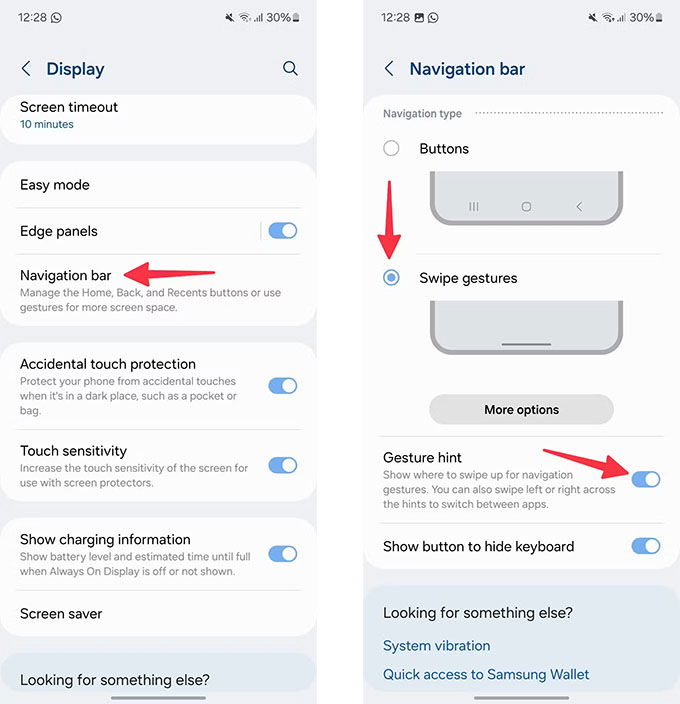
Chỉnh sửa các nút chuyển đổi nhanh
One UI 6.0 mang đến một sự thay đổi lớn cho trung tâm thông báo. Giờ đây, nó có một bảng điều khiển lớn với tất cả các nút chuyển đổi nhanh có liên quan và có thể tùy chỉnh. Bạn có thể đặt các nút chuyển đổi có liên quan chính xác ở nơi bạn muốn bằng hướng dẫn sau:
- Bước 1: Vuốt xuống từ trên cùng để mở trung tâm thông báo.
- Bước 2: Vuốt xuống lần nữa để mở rộng menu bật tắt nhanh.
- Bước 3: Nhấn vào biểu tượng bút chì và chọn Chỉnh sửa bên dưới Đầu trang hoặc Toàn bộ
- Bước 4: Nhấn vào biểu tượng – để xóa các nút chuyển đổi hiện có.
- Bước 5: Xem qua các nút có sẵn ở phía dưới và đặt chúng lên trên cùng --> Chọn Xong.
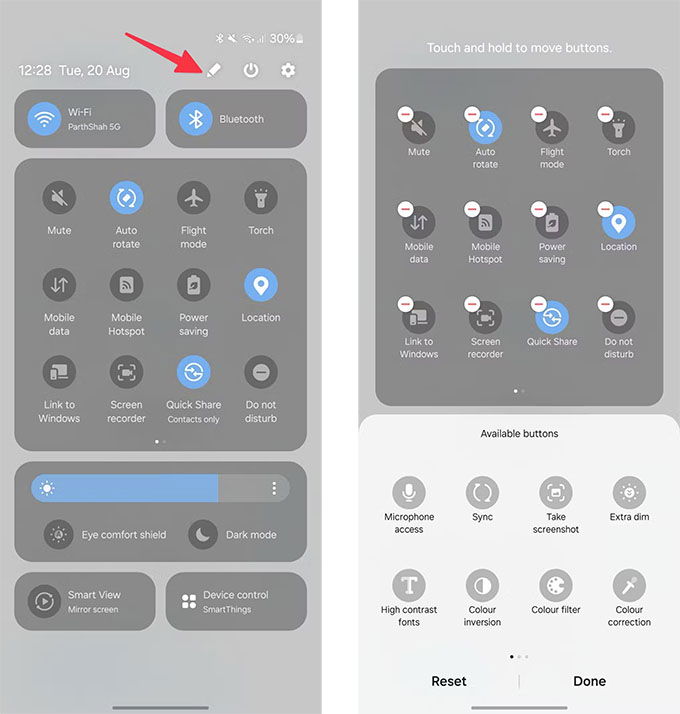
Điều chỉnh kiểu cửa sổ bật lên thông báo
Kiểu cửa sổ bật lên thông báo Brief mặc định có thể không phải là sở thích của mọi người. Bạn có thể điều chỉnh nó thành kiểu Detailed trên Galaxy A15 của mình. Vào cài đặt và cuộn đến Thông báo --> Chọn kiểu cửa sổ bật lên thông báo --> Nhấn vào nút tùy chọn bên dưới Chi tiết và bạn đã sẵn sàng.
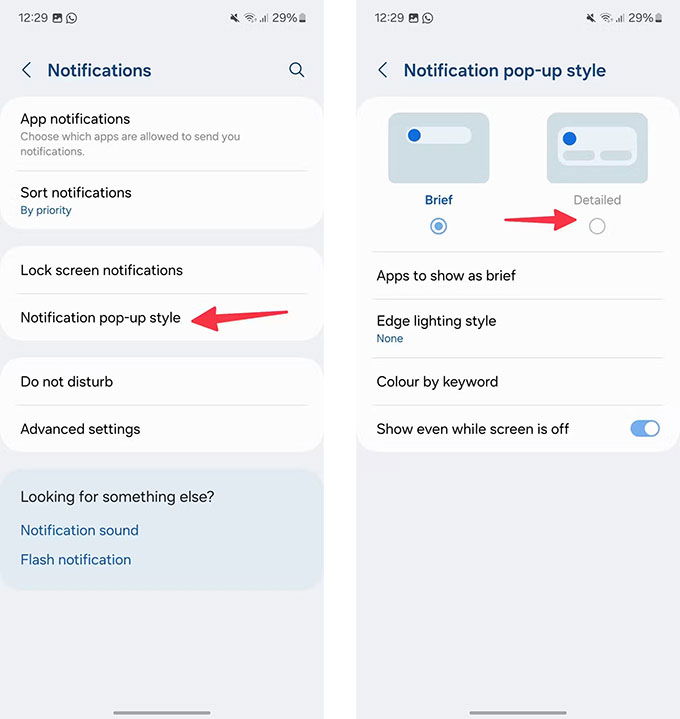
Bật và tùy chỉnh bảng điều khiển Edge
Edge Panels là một trong những tính năng tốt nhất của Samsung Galaxy A15 5G. Nó cho phép bạn truy cập các ứng dụng, danh bạ, công cụ chọn thông minh, tác vụ, thời tiết, bảng tạm và lời nhắc yêu thích chỉ bằng một lần vuốt. Hãy kích hoạt và tùy chỉnh theo sở thích của bạn: Vào menu Hiển thị --> Bật menu Bảng điều khiển cạnh --> Chọn Bảng điều khiển--> Bật các bảng điều khiển có liên quan trên thiết bị của bạn.
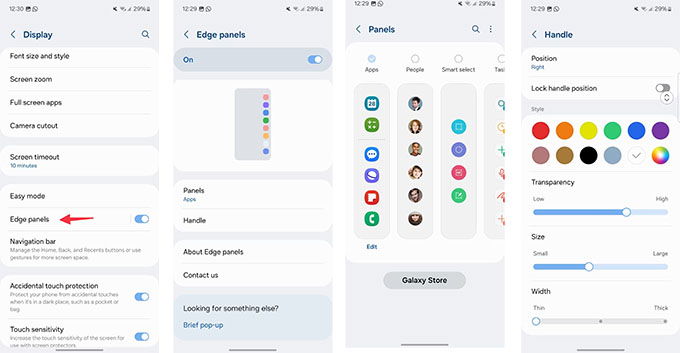
Tùy chỉnh nút bên của Galaxy A15 5G
Theo mặc định, Galaxy A15 5G sẽ mở menu nguồn khi bạn tiếp tục nhấn nút bên. Bạn có thể thay đổi hành vi từ menu Cài đặt. Để thực hiện bạn làm như sau: Mở Cài đặt và cuộn đến Tính năng nâng cao -->Chọn nút Bên --> Thiết lập hành vi cụ thể khi bạn nhấn đúp và giữ nút nguồn. Lưu ý, bạn có thể khởi chạy camera, mở Samsung Wallet, khởi chạy một ứng dụng cụ thể và đánh thức Bixby bằng nút bên.
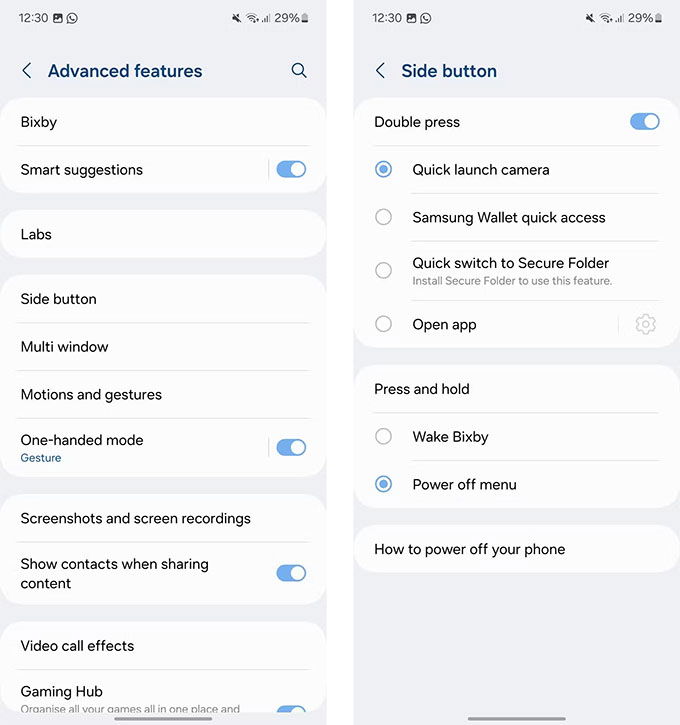
Tìm hiểu và điều chỉnh chuyển động và cử chỉ
Sau khi mua Galaxy A15 5G, hãy làm quen với các cử chỉ tích hợp. Bạn có thể tìm và điều chỉnh chúng trong menu Cài đặt.
- Bước 1: Khởi chạy Cài đặt và cuộn đến Tính năng nâng cao
- Bước 2: Chọn Chuyển động và Cử chỉ
- Bước 3: Kiểm tra một số cử chỉ như nâng để đánh thức, tắt tiếng, vuốt lòng bàn tay và nhiều cử chỉ khác trên thiết bị Galaxy của bạn.
Bật tự động khởi động lại
Là một phần của quá trình tự động tối ưu hóa, bạn có thể tự động khởi động lại thiết bị của mình thỉnh thoảng để giữ cho thiết bị chạy ở trạng thái tốt nhất. Bạn có thể khởi động lại khi cần hoặc theo lịch trình cụ thể. Hãy cùng thiết lập.
- Mở Cài đặt và cuộn đến Chăm sóc thiết bị .
- Chọn Tự động tối ưu hóa .
- Chọn Tự động khởi động lại .
- Đặt lịch hoặc giữ chế độ tự động để khởi động lại hệ thống khi phát hiện sự cố về hiệu suất.
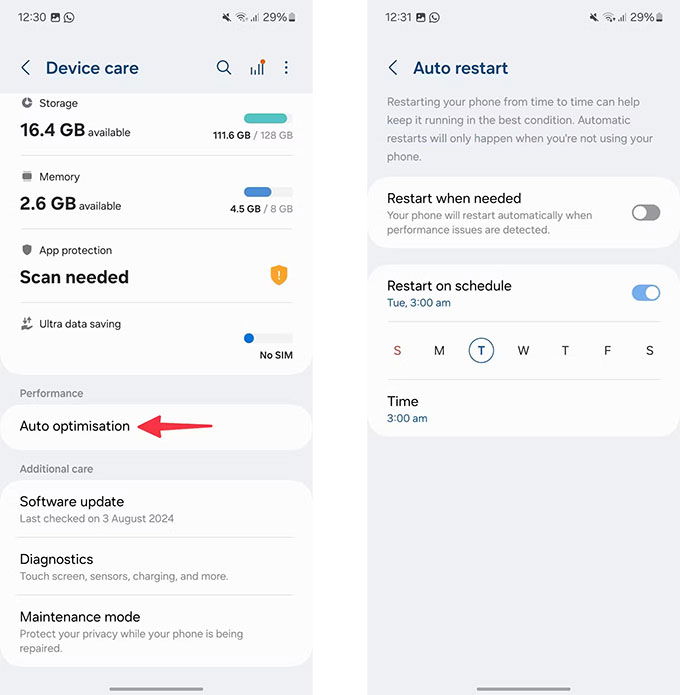
Kích hoạt và sử dụng chế độ một tay
Samsung Galaxy A15 là một thiết bị lớn với màn hình 6,5 inch. Đôi khi việc điều hướng hệ thống có thể gặp khó khăn. Đây là lúc chế độ một tay phát huy tác dụng, để thực hiện bạn làm theo cách sau: Đi tới Tính năng nâng cao trong Cài đặt One UI --> Bật chế độ Một tay --> Vuốt xuống ở giữa cạnh dưới của màn hình và bật chế độ một tay ngay lập tức.
Thiết lập Thư mục bảo mật
Secure Folder là một phần thiết yếu khác của Galaxy A15. Nó cung cấp một không gian riêng để lưu trữ các ứng dụng, tệp và phương tiện riêng tư của bạn. Sau đây là cách kích hoạt nó: Mở Cài đặt và chọn Bảo mật và quyền riêng tư --> Chọn Thêm cài đặt bảo mật --> Nhấn vào Thư mục bảo mật và làm theo hướng dẫn trên màn hình để thiết lập.
Samsung đã tạo nên cú đột phá với Galaxy A15 5G. Với những mẹo và thủ thuật này, bạn có thể tùy chỉnh thiết bị của mình, cải thiện hiệu suất và khám phá các tính năng ẩn giúp cuộc sống hàng ngày của bạn dễ dàng và thú vị hơn. Bạn thậm chí có thể tiến xa hơn nữa và sử dụng Good Lock (do Samsung phát triển) để mở khóa các tùy chọn tùy chỉnh trên siêu phẩm giá rẻ của mình.
Xem thêm:
- Samsung Galaxy A35 5G vs Galaxy A15 5G: Điện thoại giá rẻ nào đáng mua?
- So sánh Galaxy A15 và Galaxy A25: Điện thoại giá rẻ nào tốt hơn?
- Các lỗi thường gặp trên Galaxy A25 5G và cách khắc phục
XTmobile.vn







_crop_so-sanh-xiaomi-15-pro-va-xiaomi-14-pro-xtmobile.jpg)
_crop_rog-phone-9-va-rog-phone-9-pro-xtmobile.jpg)
_crop_Nguyen-nhan-va-cach-khac-phuc-man-hinh-dien-thoai-bi-nhieu-xtmobile.jpg)
_crop_mau-sac-redmi-k80-xtmobile.jpg)
_crop_dien-thoai-xiaomi-tot-nhat-2024-xtmobile.jpg)






